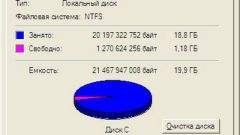Вам понадобится
- Драйвер Hitachi Microdrive.
Инструкция
1
Причиной неотображения утилитой Diskpart съемного USB-устройства является наличие на каждом носителе специального дескриптора Removable Media Bit, ответственного за опознание накопителя в качестве съемного устройства операционной системой компьютера. Поэтому удаление дескриптора RMB приведет к отображению флешки как жесткого диска.
2
Загрузите и разархивируйте архив драйвера Hitachi в любой временной директории. Используйте установленное приложение текстового редактора для открытия файла cfadisk.inf и определите строку со значением%Microdrive_devdesc% = cfadisk_install,USBSTORDISK&VEN_JetFlash&Prod_TS1GJF168&REV_0.00A7B03577C3F1B5&0.
3
Подключите нужное USB-устройство к компьютеру через порт и вызовите главное системное меню, нажав кнопку «Пуск». Перейдите в диалог «Выполнить» и внесите значение devmgmt.msc в строку «Открыть». Авторизуйте запуск инструмента «Диспетчер устройств», нажав кнопку OK, и разверните раздел «Дисковые устройства».
4
Вызовите контекстное меню своей флешки кликом правой кнопки мыши и укажите пункт «Свойства». Воспользуйтесь вкладкой «Сведения» открывшегося диалогового окна для определения кода экземпляра устройства и скопируйте найденное значение в буфер обмена, одновременно нажав функциональные клавиши Ctrl+C.
5
Замените значение USBSTOR… в файле cfadisk.inf сохраненным кодом. Определите строку со значением Microdrive_devdesc = … в группе Strings и замените его на любое другое.
6
Вернитесь в контекстное меню своего USB-носителя и укажите пункт «Обновить драйвер». Примените флажки на полях «Нет, не в этот раз» в первом окне мастера, «Установка из указанного места» - во втором и «Не выполнять поиск» - в третьем.
7
Воспользуйтесь опцией «Установить с диска» и укажите папку файла cfadisk.inf в следующем окне, нажав кнопку «Обзор». Подтвердите свой выбор в открывшемся окне запроса системы и отсоедините флешку. Повторите подключение созданного диска и выполните процедуру форматирования.
Источники:
- как из жесткого диска сделать флешку